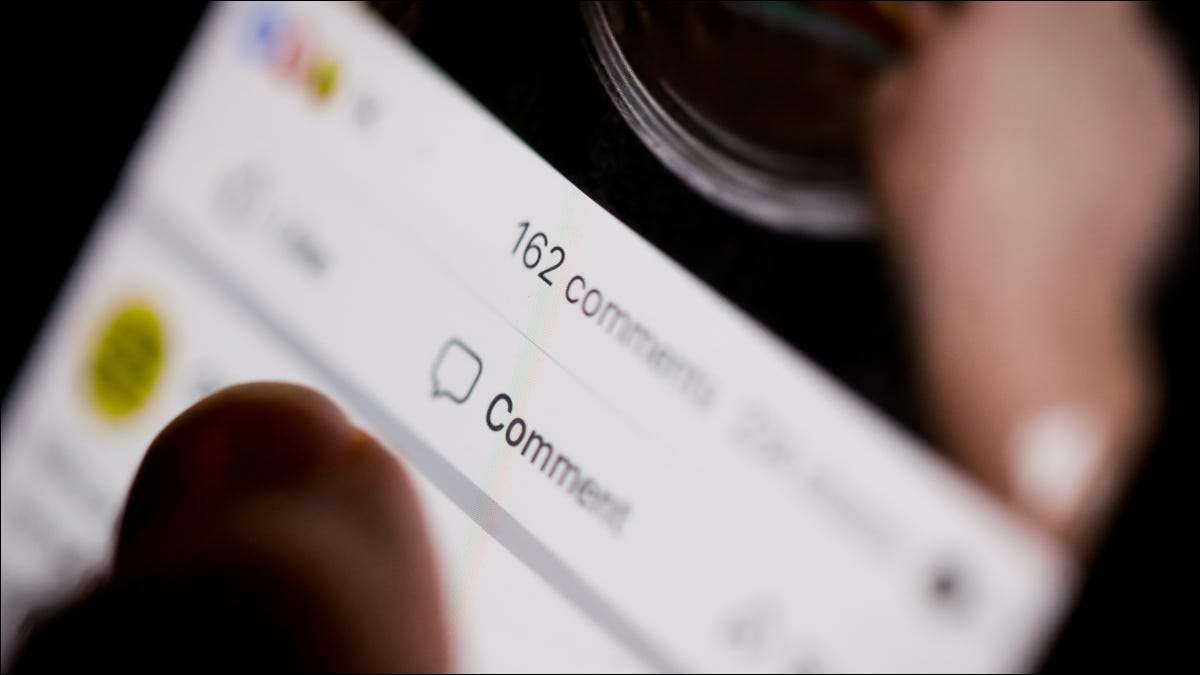Si ingresó el cumpleaños incorrecto al crear su cuenta de Facebook, puede solucionarlo cambiando su cumpleaños en Facebook en cualquier momento. Le mostraremos cómo hacer esto en el sitio web de Facebook y las aplicaciones móviles.
Cuando se trata de cambiar su fecha de nacimiento en Facebook, sepa que solo puede hacer esto varias veces. Si cambia su cumpleaños demasiadas veces, Facebook considerará que sea actividad sospechosa. Esto puede tener consecuencias desagradables, como Facebook que bloquea su cuenta. Sin embargo, incluso en este punto, todavía hay una manera de volver a cambiarla, como lo explicaremos a continuación.
[dieciséis] Cambia tu cumpleaños en el sitio web de FacebookSi está en una computadora con Windows, Mac, Linux o Chromebook, use el sitio web oficial de Facebook para modificar su cumpleaños.
Para empezar, abre el Facebook Sitio en un navegador web en su computadora. Inicie sesión en su cuenta si aún no lo ha hecho.
Cuando Facebook se carga, haga clic en el icono de su perfil en la esquina superior derecha del sitio.
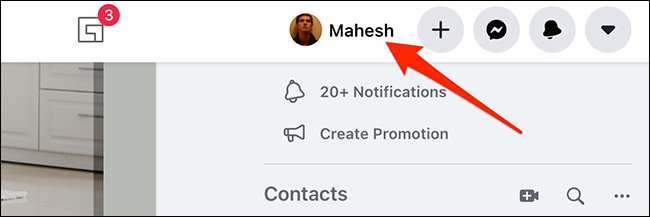
En la página de su perfil, desde la barra de las pestañas debajo de su nombre, seleccione la pestaña "Acerca de".
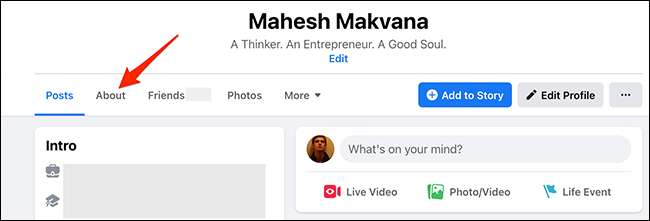
Desde las opciones de la pestaña "Acerca de", seleccione "Contacto y información básica".
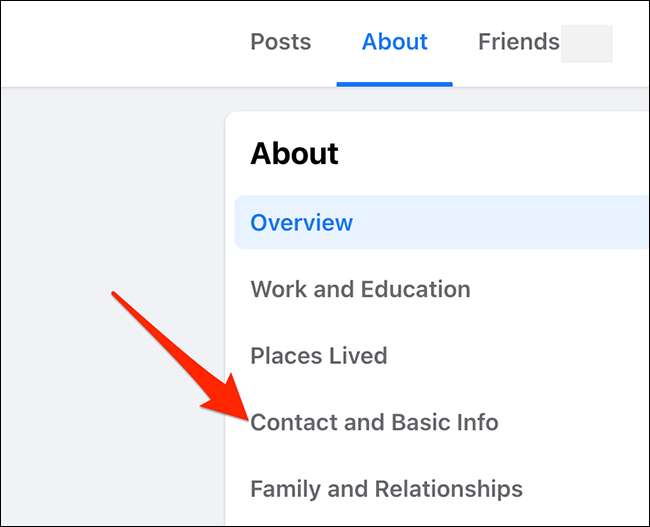
Desplácese hacia abajo en el panel derecho a la sección "Información básica". Aquí, junto a su cumpleaños, haga clic en el icono Lápiz para editar su cumpleaños.
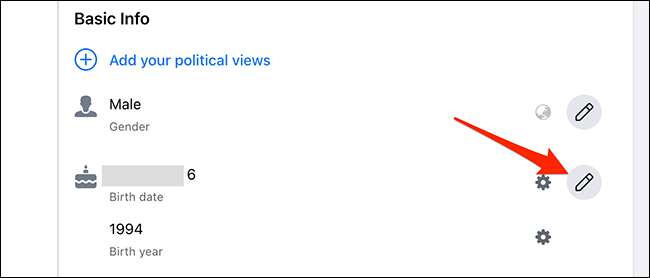
Ahora puede seleccionar un nuevo cumpleaños de los menús desplegables disponibles. Use estos menús para especificar un nuevo día, mes o año.
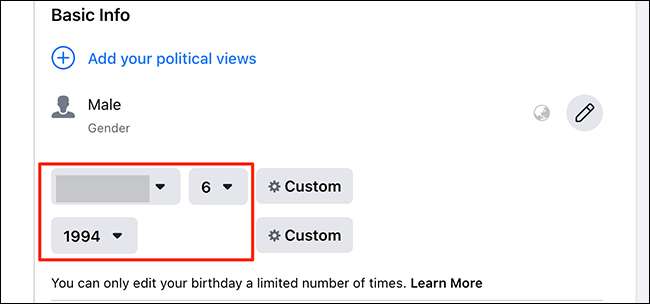
Cuando haya ingresado las nuevas opciones de cumpleaños, active la opción "Confirmo que soy n año" (donde n es su edad). Luego, haga clic en "Guardar".

¡Facebook ahora ha actualizado tu información de cumpleaños!
[dieciséis] Cambia tu cumpleaños en una aplicación de iPhone, iPad o AndroidEn dispositivos portátiles como iPhone, iPad y Android, usan la aplicación oficial de Facebook para cambiar su información de cumpleaños.
Para usar este método, primero, inicie la aplicación de Facebook instalada en su teléfono iPhone, iPad o Android.
Nota: Los pasos a continuación son para la aplicación Android de Facebook. Los pasos variarán ligeramente para iPhone y iPad.
En la aplicación de Facebook, en la esquina superior derecha, toque las tres líneas horizontales.
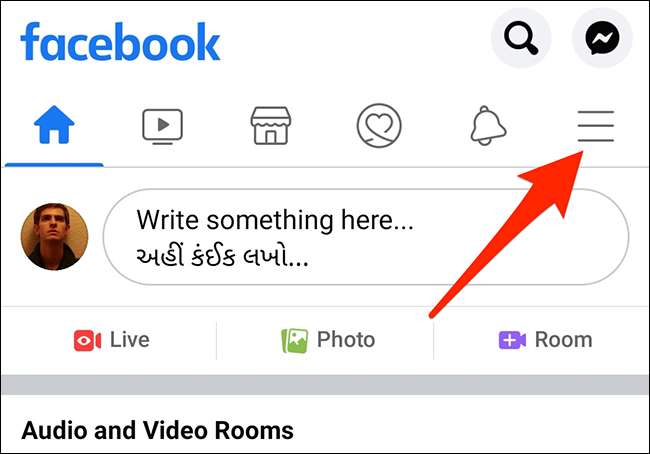
Facebook abrirá una pantalla de "Menú". Aquí, toca tu perfil en la parte superior.
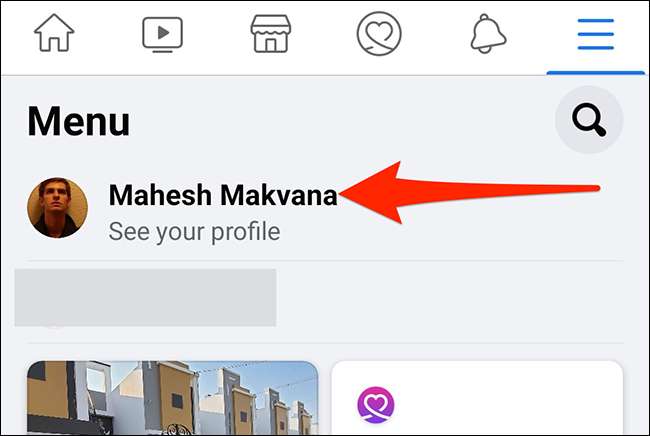
Desplácese hacia abajo en la pantalla de su perfil y justo encima de su lista de amigos, toque la opción "Consulte la información sobre información".
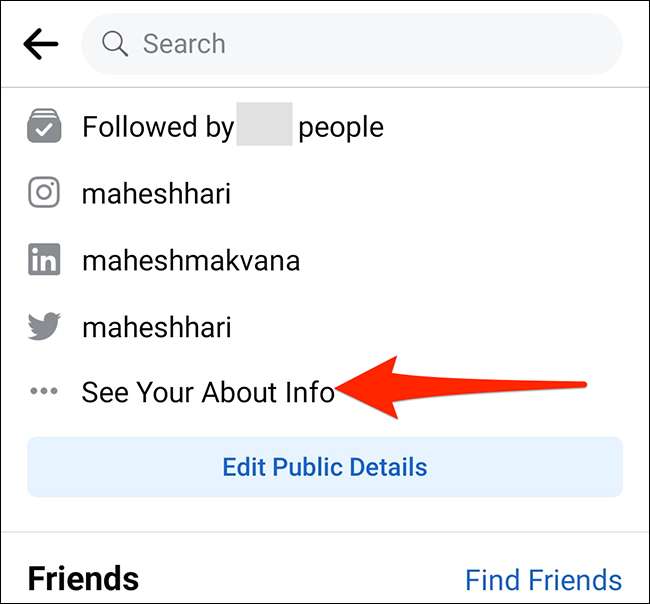
Desplácese por la pantalla "Acerca de" a la sección "Información básica". Luego, toque "Editar" junto a "Información básica".
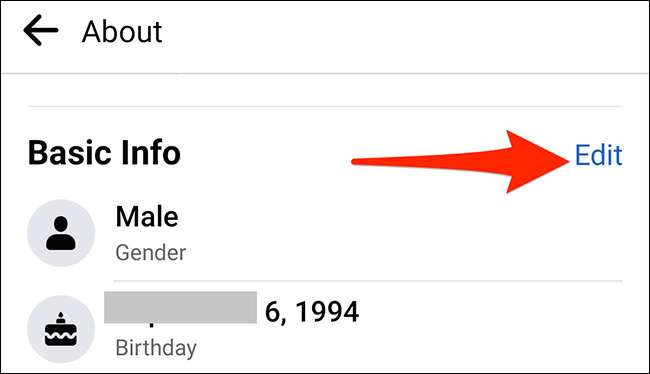
En la sección "Editar información básica" de la pantalla "Cumpleaños", ingrese sus nuevos detalles de cumpleaños. Toque el "mes", "mes", y los menús desplegables "Año de nacimiento" para ingresar a estos detalles.
Luego, habilite la opción "Confirmo que soy N años" (donde n es su edad) opción justo debajo de los menús desplegables. Finalmente, desde la esquina superior derecha de la aplicación, seleccione "Guardar".
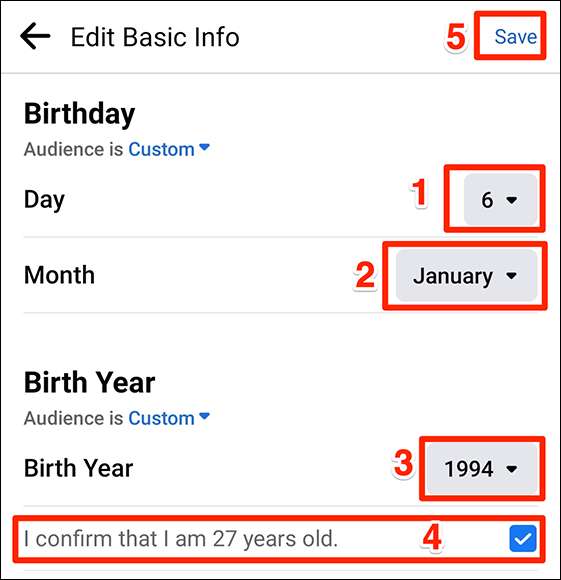
Tu cumpleaños de Facebook ahora está actualizado.
[dieciséis] Cómo cambiar su cumpleaños de Facebook después de exceder el límiteSi Facebook le ha bloqueado cambiar su cumpleaños por intentar hacerlo demasiadas veces, todavía hay una manera de solicitar que el sitio cambie su cumpleaños.
Esto es posible con una forma que Facebook ha puesto en su sitio. Usando este formulario, puede enviar una solicitud de Facebook para modificar el cumpleaños en su perfil. Luego de Facebook aceptará o rechace su solicitud.
Para poner en una solicitud de cambio de cumpleaños, abra un navegador web en su computadora Windows, Mac, Linux o Chromebook y diríjase a la Solicitar un cambio de cumpleaños Página web en el sitio de Facebook.
En esa página web, use los menús desplegables en la sección "Fecha de nacimiento" para especificar su nuevo cumpleaños. Luego, haga clic en el menú desplegable "Razón para este cambio" y elija por qué está cambiando su cumpleaños.
Finalmente, presione "Enviar" en la parte inferior de este formulario para enviar su solicitud a Facebook.
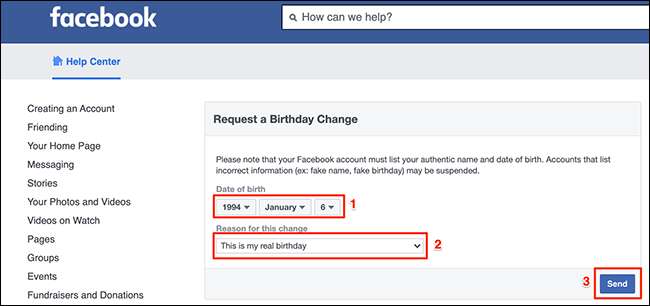
Facebook considerará su solicitud y responderá a usted en consecuencia.
Y eso es todo lo que hay para cambiar tu cumpleaños de Facebook. ¡Es genial que Facebook le permite arreglar los detalles de cumpleaños ingresados erróneamente!
Además de los detalles de los cumpleaños, la gente puede descubrir mucho sobre usted desde su perfil de Facebook. Para controlar este intercambio de datos, considere Cambiando cierta configuración de privacidad de Facebook .
RELACIONADO: 7 Configuración importante de la privacidad de Facebook para cambiar ahora mismo